3CX Web Client User Giriş
3CX Web Client'i kullanması oldukça basittir. İş arkadaşlarınız, ortaklarınız ve müşterileriniz ile doğrudan tarayıcınız üzerinden veya Windows veya macOS masaüstü uygulamasını kurarak anında çağrı yapabilir, çağrı alabilir, diğer kişilerin durumunu görüntüleyebilir ve video konferans düzenleyebilirsiniz.
Sistem yöneticiniz kullanıcınızı oluşturduktan sonra size sistem üzerinden WebClient'e giriş yapabilmeniz için bir Welcome Mail gönderecektir. Gelen maili görüntüleyin ve aşağıdaki alanı bulun:
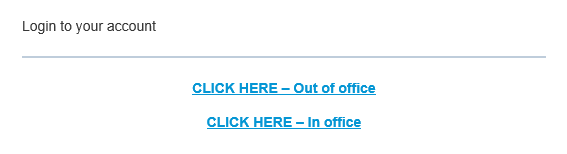
İlgili linke tıklayarak mevcut şifrenizi sıfırlayabilir ya da henüz bir şifre belirlemediyseniz şifrenizi belirleyebilirsiniz. Linke tıkladığınızda açılan sayfa aşağıdaki gibi olacaktır:
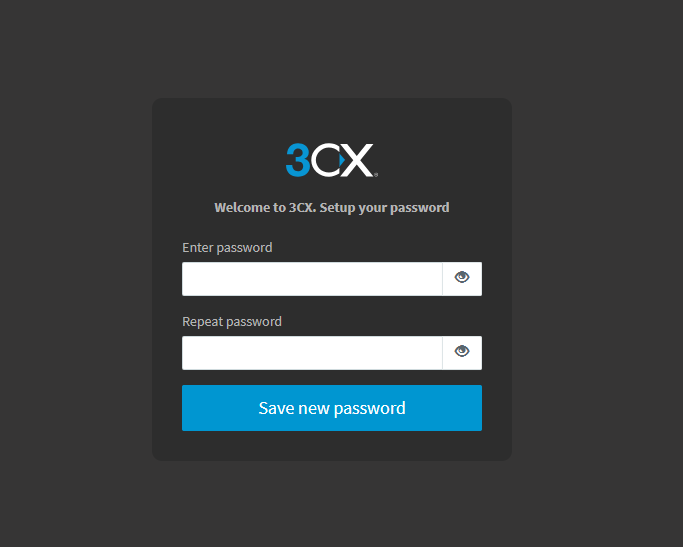
Belirleyeceğiniz şifre en az 10 haneli olmalı ve en az 1 büyük harf, 1 küçük harf ve 1 rakam içermesi gerekmektedir.
Sistem yöneticinizin size attığı maildeki şifre sıfırlama linki yalnızca 24 saat geçerlidir. Eğer 24 saat sonunda bu linki kullanarak sıfırlamaya çalışırsanız aşağıdaki gibi bir uyarı alacaksınız.
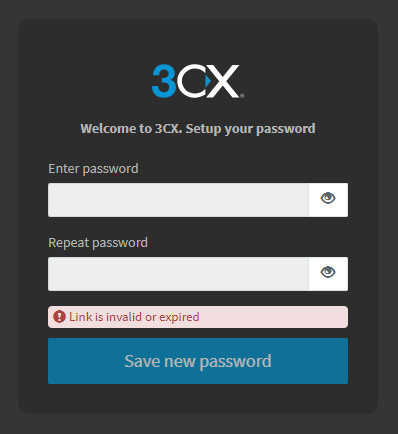
Şifrenizi belirledikten sonra aynı mail içerisinde "Your Account Details" alanı altında bulunan Out of Office ve In Office linklerini bulun. Ofis içerisinde iseniz In Office linki ile Webclient ekranına dahili numaranız ve oluşturduğunuz şifre ile giriş yapabilirsiniz. Ofis dışında iseniz Out of Office linki ile Webclient ekranına dahili numaranız ve oluşturduğunuz şifre ile giriş yapabilirsiniz.
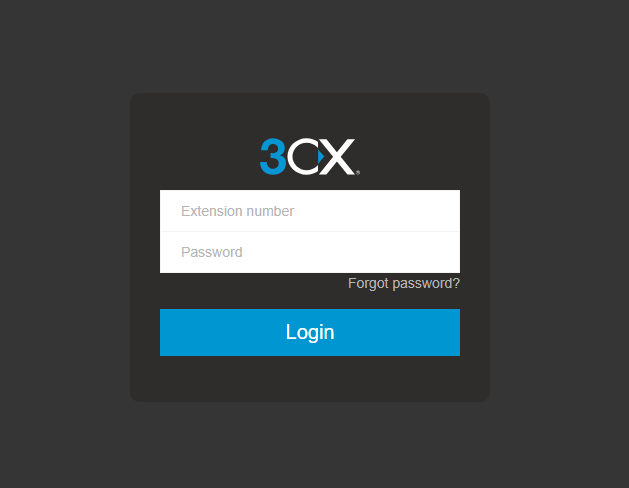
3CX Desktop App
3CX masaüstü uygulaması tarayıcınız üzerinde açtığınız Web Client ile aynı deneyimi yaşamanıza olanak tanır. Masaüstü uygulaması Windows ve macOS' a uyumlu çalışır. Bilgisayarınıza kuracağınız Desktop App bilgisayarınızı her açtığınızda otomatik olarak çalışır. Her seferinde şifre girmenize gerek kalmaz. Şifrenizi belirleyip tarayızı üzerinden Web Client'e giriş yaptıktan sonra sol alttaki Apps sekmesine gidin:
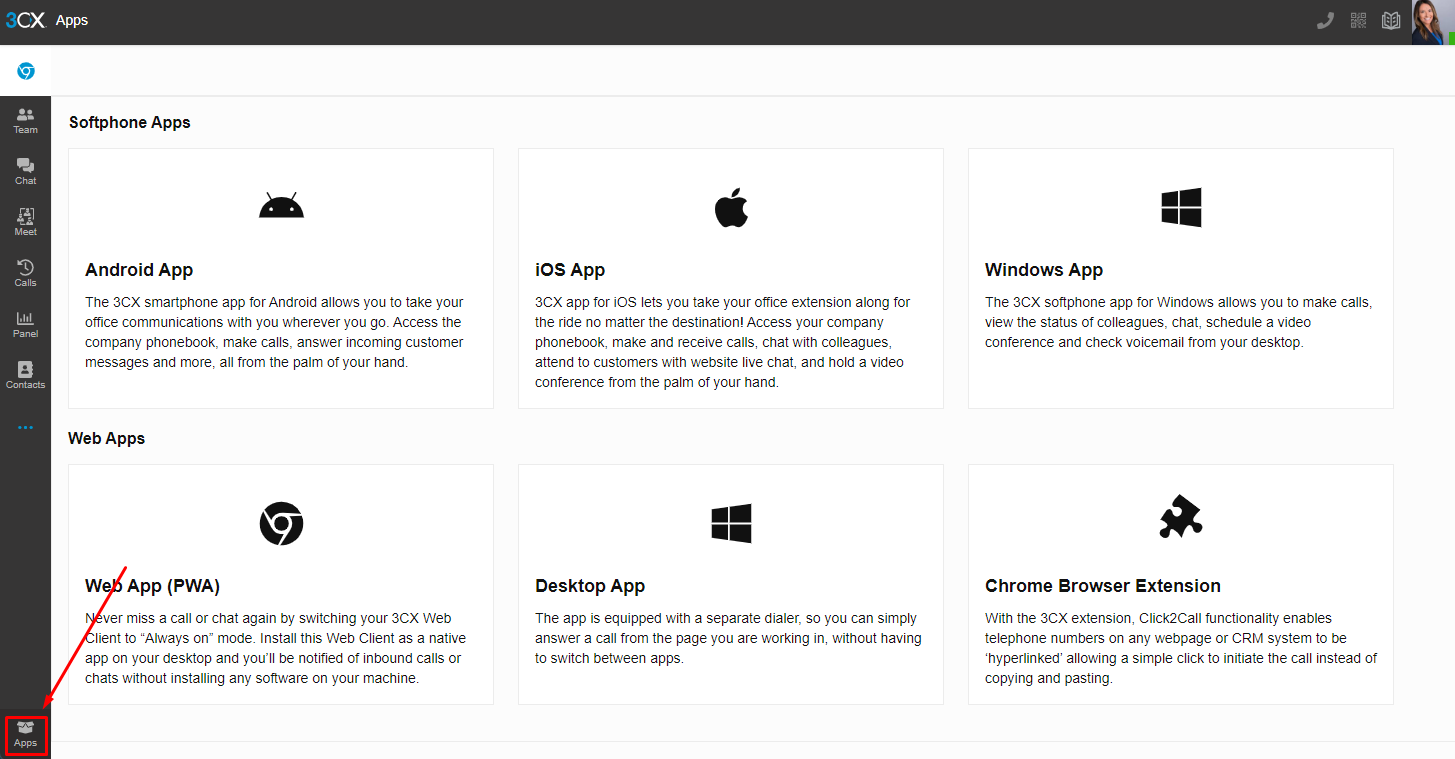
Açılan sekmede Desktop App'a tıklayıp Install butonuna basın. Setup dosyası inmeye başlayacaktır. Kurulumu tamamladıktan sonra tekrar aynı ekrana gelin. Bu sefer Provision butonuna basın. Kullandığınız tarayıcı 3CX Desktop App uygulamasını açmak isteyecektir. İzin verin ve devam edin:
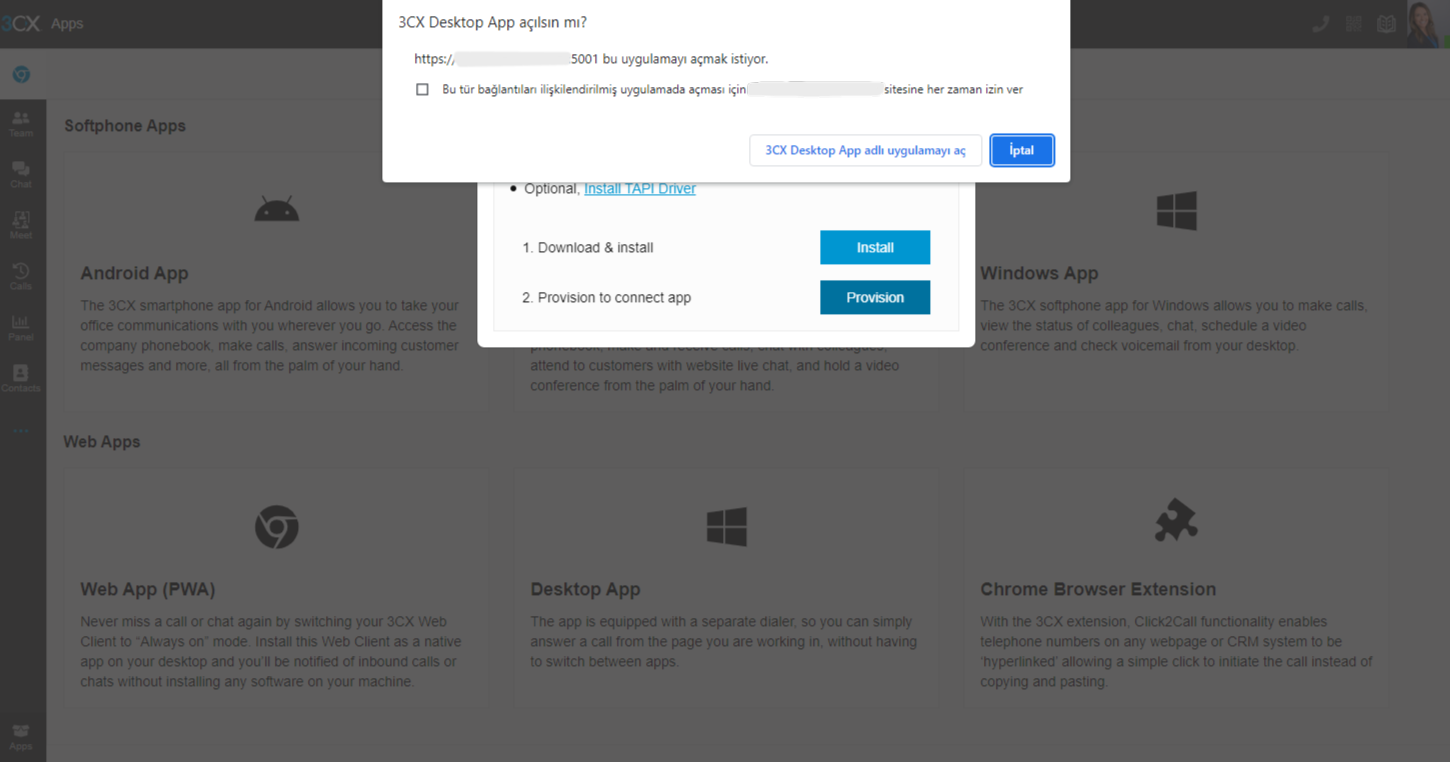
Kurulum başarıyla tamamlandı artık WebClient üzerinde yaptığınız tüm işlemleri Desktop App üzerinden de yapabilirsiniz.